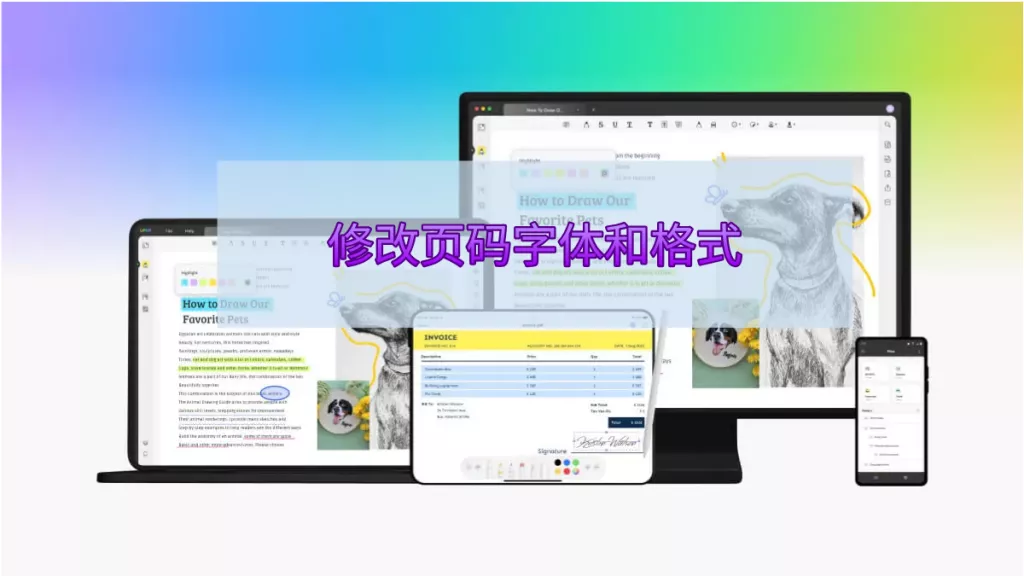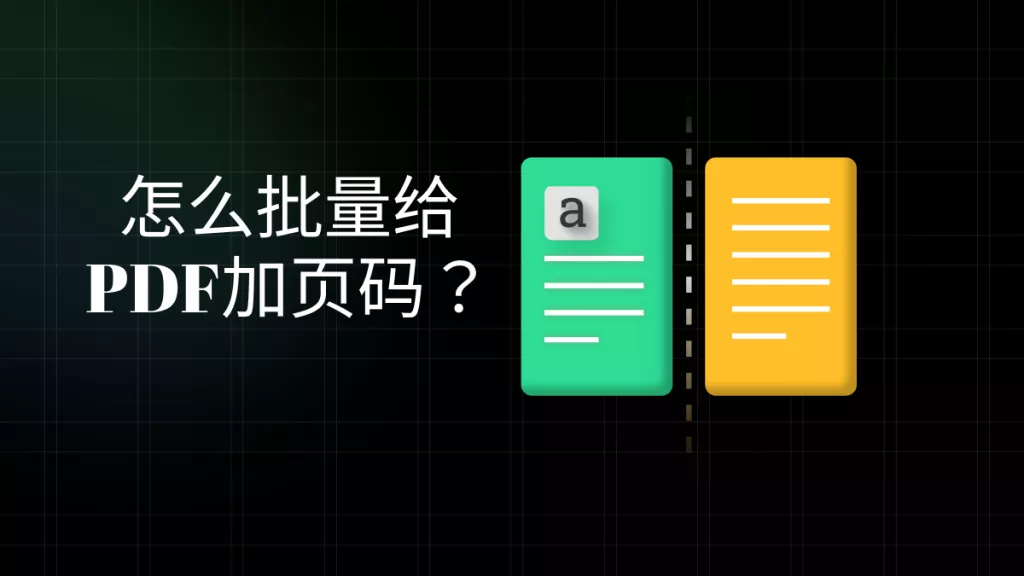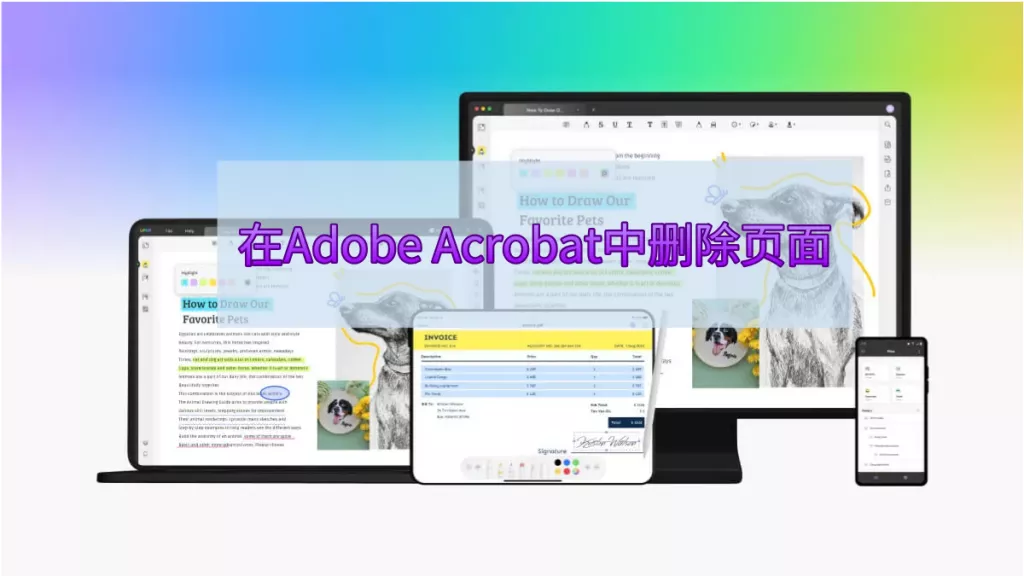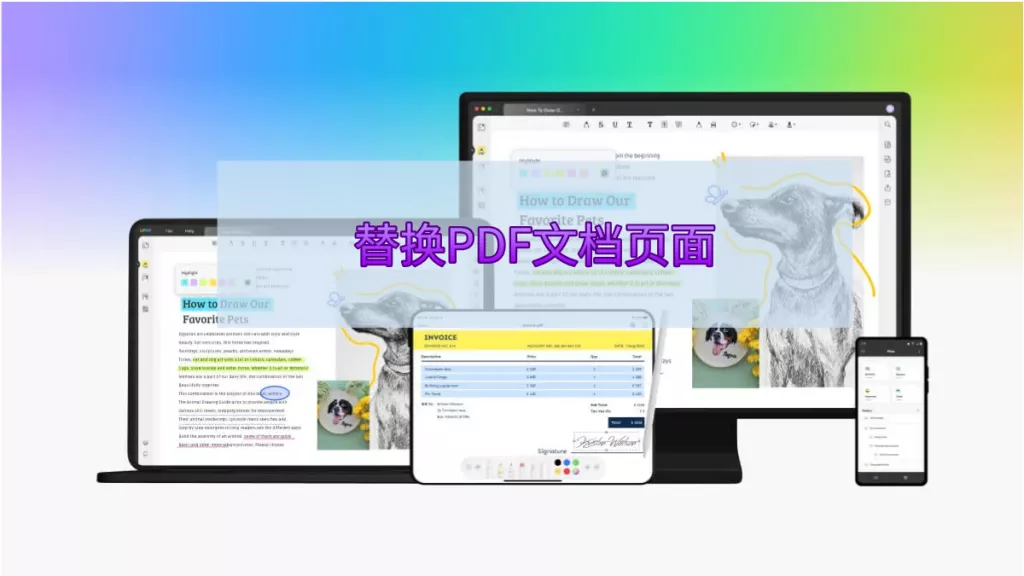管理 PDF 文件的页面,有时候真挺麻烦的。特别是当你要重新排列页面顺序,或者调整里面内容顺序的时候。不管你是做项目,还是准备报告,重新排一下 PDF 页面顺序,能让文件的逻辑更通顺。所以要是知道怎么移动 PDF 页面,这事儿就轻松多啦。
UPDF 就是这样一个好用的工具,它能让删除、重新排列 PDF 页面,还有管理 PDF 文件变得简单。你可以点下面按钮免费下载。这篇文章还会详细告诉你怎么在线排列页面,以及在 Windows 设备上管理资料的实用小技巧。
第一部分:如何在 Windows 系统中离线移动 PDF 页面?
说到在 Windows 系统里移动 PDF 页面,大家都希望能轻松高效地整理资料。都想要那种不用费太多劲儿学就能用的整理页面工具。一个可靠的软件很重要,它不能影响文件的质量和排版。
UPDF 就是完成这个任务的好帮手之一,它能让管理 PDF 页面又简单又顺畅。在整理工具方面,UPDF 有个很容易懂的工具,点几下就能重新排列页面。用这个工具,你可以轻松插入新页面、旋转现有的页面,还能替换掉不需要的内容。而且,它还能让你提取特定页面单独用,甚至把大文件拆分成好几个小文件。下面就是用这些工具在 Windows 系统里学习移动 PDF 页面的步骤:
1.在 Windows 上启动工具并打开 PDF:先在 Windows 系统下载安装 UPDF。接着,点 “打开文件” 按钮,在主界面找到 PDF 文件。点击会弹出菜单,你可以选文件,或者直接把文件拖到 UPDF 里来重新排列页面。
2. 找到页面管理工具并重新排列页面:文件导入后,点击左边工具栏的 “组织页面” 工具,就能看到页面清单。在这儿,选中页面,拖到你想要的位置,就能重新排列文件啦。操作的时候,还能按自己需求旋转、插入或替换页面。
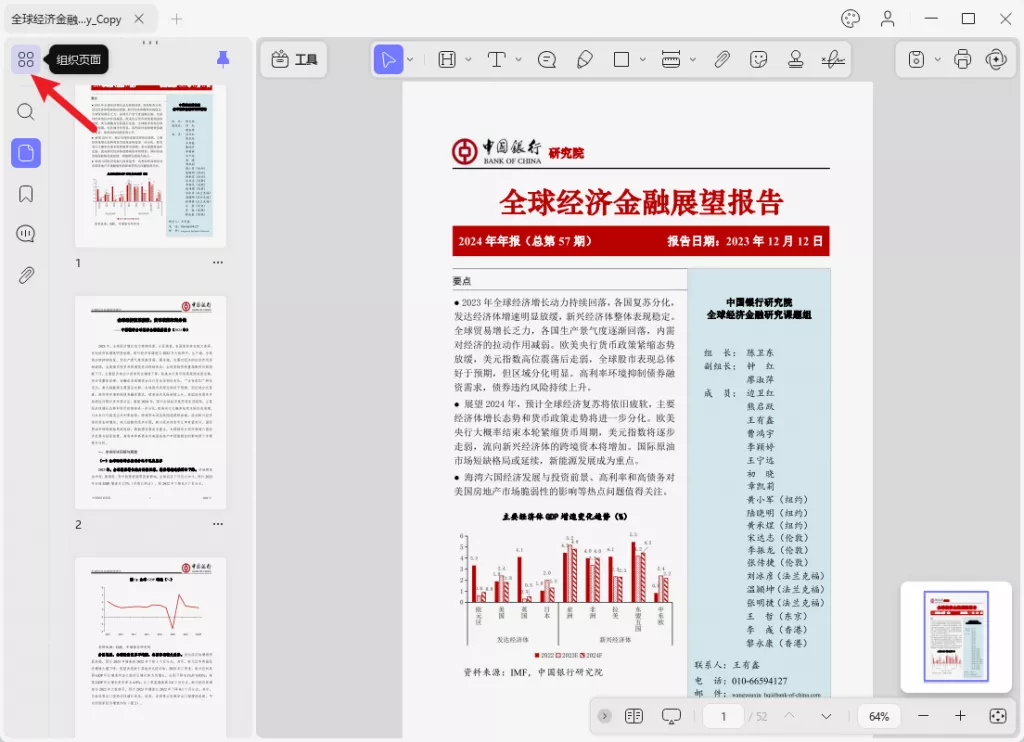
3. 在装置上储存变更:在 UPDF 里整理好资料后,点击左上角的文件按钮,再点 “另存为” 按钮,就能把 PDF 存在设备里,以后用起来方便。
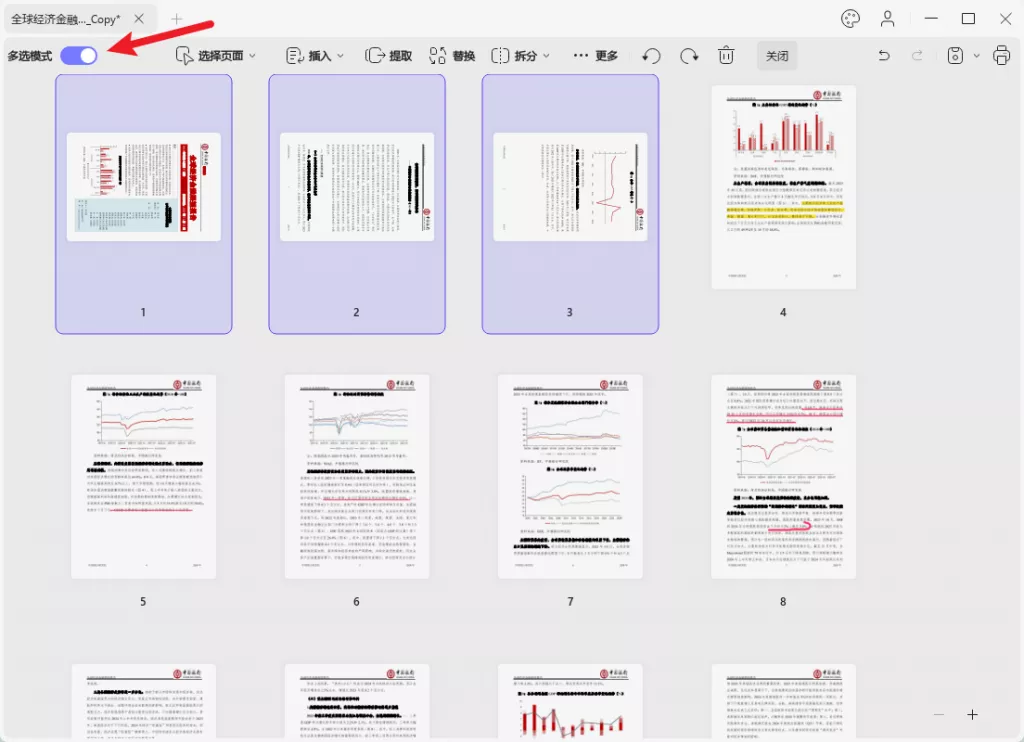
第二部分:如何在线上移动 PDF 页面?
HiPDF 提供了一个在线整理 PDF 页面的简单办法。虽然效率还行,但使用者经常碰到问题:免费重新排序每天次数有限制,文件上传也有限制。要是网络不稳定,上传到一半死机,或者资料没了,本来简单的事儿就变麻烦了。如果你非要在线重新排列 PDF 页面,可以按下面步骤来:
- 用账号注册并登录 HiPDF。
- 点击 “所有工具”>“PDF 页面排序”,启动在线工具。
- 点击 “选择文件”,从设备里选 PDF 文件上传,这可能得花点时间。
- 把页面拖到你想要的顺序(前提是网络别断),然后下载和保存文档。

第三部分:高效管理 PDF 页面的小技巧
毫无疑问,知道怎么移动 PDF 页面,对高效管理文件很重要。不过操作的时候,还得有些有效的方法,让流程更顺畅,提高效率。这部分就介绍 UPDF 的其他功能,教你用各种工具,在不影响文件完整性的前提下,轻松管理 PDF 页面。
- 编辑 PDF:用 UPDF 的编辑工具保护敏感信息,永久删掉文件里的机密内容。对于编辑的文字,可以添加注解,或者用不同颜色标亮,给出重要背景说明或者强调重点。
- 裁剪档案页面:用裁剪工具精准调整文件布局。使用者能控制页边距和页面大小,让文件看起来更专业。
- 注释 PDF:用注释功能(像标亮、下划线、删除线等)增强文件效果。还能添加文字方块,方便清晰沟通、有条理地给出意见。
- 编辑文件:了解在 Windows 系统中怎么移动 PDF 页面后,用这些编辑工具可以轻松修改 PDF,插入、替换、拆分或删除页面,让文件结构符合特定需求。
- 准备表单:用 UPDF 的表单准备工具简化表单建立流程。你可以轻松添加字段、复选框和其他互动元素,做出实用又方便用户的表单。
- 新增书签:最后,给 PDF 的关键部分添加书签,改善导航体验。这个功能能让你快速找到重要内容,让文件整体更有条理。

点击下方下载按钮,今天就开始用 UPDF 吧。
第四部分:关于在 Window移动 PDF 页面的常见问题
- 如何颠倒 PDF 页面顺序?
在 Windows 系统的 UPDF 中,你可以通过拖放页面,手动按想要的顺序颠倒页面。不过在 Mac 系统上,使用者点一下就能颠倒或重新排列页面,更有效率。 - 如何颠倒页面顺序?
如果你想知道在 Windows 系统中怎么移动 PDF 页面,选像 UPDF 这类工具就对了,它界面简单易懂,能轻松重新排列页面,简化 PDF 管理。在 UPDF 中颠倒页面顺序,直接拖放页面,按你喜欢的方式调整就行。 - 如何在 PDF 中裁剪和移动页面?
要在 PDF 中裁剪和移动页面,用 UPDF 的编辑工具选中你想裁剪的页面,然后用裁剪工具移除它,再贴到新位置或新文件中,这样就能高效地重新组织内容。
总结
总之,在 PDF 里有效排列页面,对保持逻辑顺畅、确保文件易读易找很重要。所以选对工具是关键,既要简化这个过程,又不能影响资料。要是想在 Windows 系统里顺畅地移动 PDF 页面,UPDF 是个理想选择,既高效又好用。不管是 Windows 还是 Mac 系统,它都能提供顺畅的页面重新排列功能。
 UPDF
UPDF AI 网页版
AI 网页版 Windows 版
Windows 版 Mac 版
Mac 版 iOS 版
iOS 版 安卓版
安卓版

 AI 单文件总结
AI 单文件总结 AI 多文件总结
AI 多文件总结 生成思维导图
生成思维导图 深度研究
深度研究 论文搜索
论文搜索 AI 翻译
AI 翻译  AI 解释
AI 解释 AI 问答
AI 问答 编辑 PDF
编辑 PDF 注释 PDF
注释 PDF 阅读 PDF
阅读 PDF PDF 表单编辑
PDF 表单编辑 PDF 去水印
PDF 去水印 PDF 添加水印
PDF 添加水印 OCR 图文识别
OCR 图文识别 合并 PDF
合并 PDF 拆分 PDF
拆分 PDF 压缩 PDF
压缩 PDF 分割 PDF
分割 PDF 插入 PDF
插入 PDF 提取 PDF
提取 PDF 替换 PDF
替换 PDF PDF 加密
PDF 加密 PDF 密文
PDF 密文 PDF 签名
PDF 签名 PDF 文档对比
PDF 文档对比 PDF 打印
PDF 打印 批量处理
批量处理 发票助手
发票助手 PDF 共享
PDF 共享 云端同步
云端同步 PDF 转 Word
PDF 转 Word PDF 转 PPT
PDF 转 PPT PDF 转 Excel
PDF 转 Excel PDF 转 图片
PDF 转 图片 PDF 转 TXT
PDF 转 TXT PDF 转 XML
PDF 转 XML PDF 转 CSV
PDF 转 CSV PDF 转 RTF
PDF 转 RTF PDF 转 HTML
PDF 转 HTML PDF 转 PDF/A
PDF 转 PDF/A PDF 转 OFD
PDF 转 OFD CAJ 转 PDF
CAJ 转 PDF Word 转 PDF
Word 转 PDF PPT 转 PDF
PPT 转 PDF Excel 转 PDF
Excel 转 PDF 图片 转 PDF
图片 转 PDF Visio 转 PDF
Visio 转 PDF OFD 转 PDF
OFD 转 PDF 创建 PDF
创建 PDF PDF 转 Word
PDF 转 Word PDF 转 Excel
PDF 转 Excel PDF 转 PPT
PDF 转 PPT 企业解决方案
企业解决方案 企业版定价
企业版定价 企业版 AI
企业版 AI 企业指南
企业指南 渠道合作
渠道合作 信创版
信创版 金融
金融 制造
制造 医疗
医疗 教育
教育 保险
保险 法律
法律 政务
政务



 常见问题
常见问题 新闻中心
新闻中心 文章资讯
文章资讯 产品动态
产品动态 更新日志
更新日志